Masaüstü kısayolları dosyalara, programlara ve klasörlere kolay erişim sağlar. Windows 7 ve daha önceki Windows sürümlerinde, Başlat menüsündeki programı sağ tıklatarak, Gönder seçeneğine ve ardından Masaüstü'nü tıklatarak (kısayol oluştur) masaüstünde bir programa kısayol oluşturabiliriz.
Windows 10'da, Başlat menüsündeki bir programı sağ tıklattığınızda Gönder seçeneğini alamazsınız. Bu değişiklik nedeniyle, Windows 7'den Windows 10'a yükselen birçok kullanıcı masaüstünde program kısayolları oluşturmayı zor buluyor.

Bu kılavuzda, Windows 10'daki programlar için masaüstü kısayolları oluşturmanın tüm yollarını göreceğiz.
3/1 Yöntem
Sürükleyip bırakarak masaüstünde program kısayolu oluşturun
Windows 7 gibi, Windows 10 da masaüstü kısayolları oluşturmak için Başlat menüsünden masaüstüne program kısayollarını sürükleyip bırakmayı destekler. Aynı yöntem, masaüstünde uygulama kısayolları oluşturmak için de kullanılabilir.
Adım 1: Çalışan programları küçültün ve masaüstünü görebildiğinizden emin olun.
Adım 2: Başlat menüsünü görmek için klavyedeki Windows logo tuşuna basın veya görev çubuğundaki Başlat düğmesini tıklayın.
Adım 3: Uygulamalara tıklayın ve masaüstünde kısayol olarak görmek istediğiniz programı arayın, program girişine tıklayın ve masaüstünde bir program kısayolu oluşturmak için masaüstüne sürükleyip bırakın.
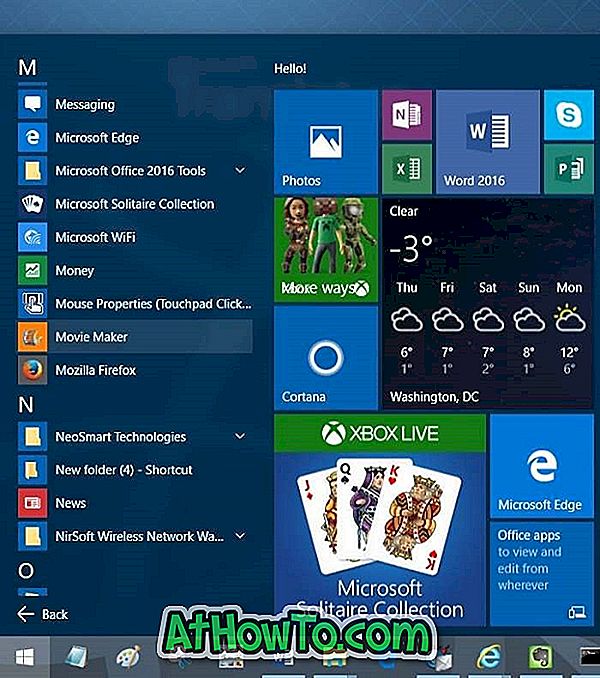
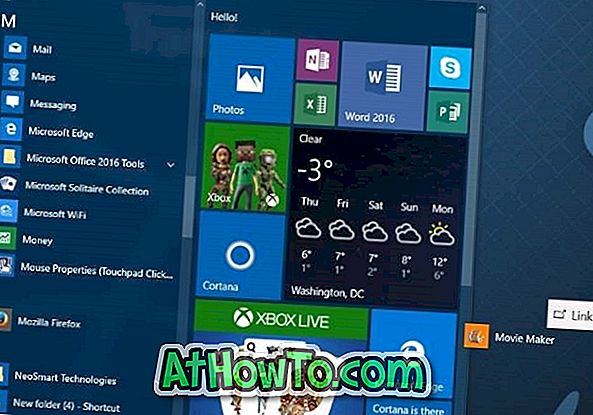
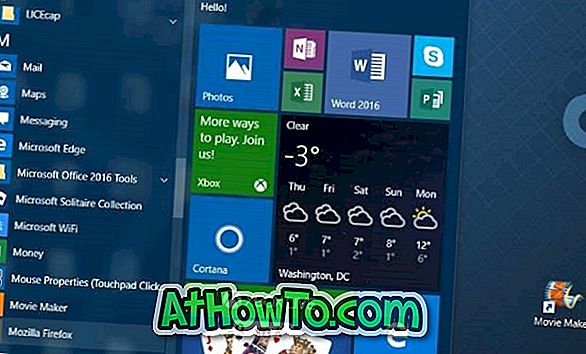
Kısayol şimdi masaüstünde görünmelidir. Masaüstünde herhangi bir simge göremiyorsanız, lütfen masaüstünü sağ tıklatıp, Görüntüle'yi ve ardından Masaüstü simgelerini göster seçeneğini tıklatarak masaüstü simgelerini gösterin .
3/2 Yöntem
Yürütülebilir kısayol oluşturarak masaüstü kısayolu oluştur
Herhangi bir nedenden dolayı yukarıdaki yöntemden memnun değilseniz, bu yöntemi bir programın masaüstü kısayolu oluşturmak için kullanabilirsiniz.
Adım 1: Windows logo tuşuna basarak veya Başlat düğmesini tıklatarak Başlat menüsünü açın.
Adım 2: Tüm uygulamalar seçeneğine tıklayın ve kısayol oluşturmak istediğiniz programı bulun.
Adım 3: Programı sağ tıklatın, Diğer'i ve ardından Dosya konumunu aç'ı tıklatın.
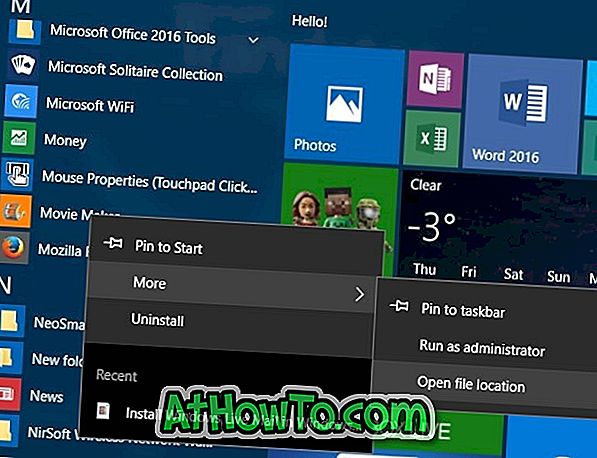
Adım 4: Son olarak, program kısayoluna sağ tıklayın, Gönder'e tıklayın ve ardından Masaüstü'nü tıklayın (kısayol oluştur) . Bu kadar!
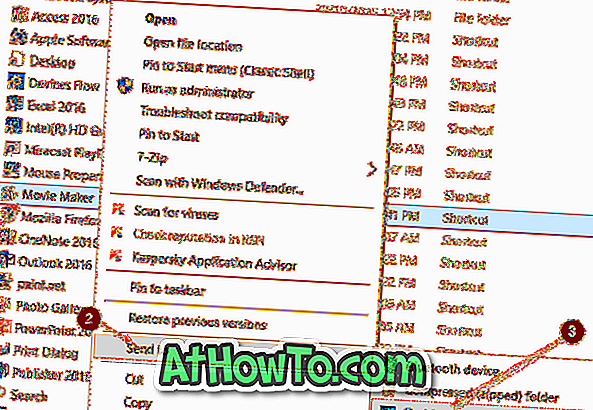
3/3 Yöntem
Programın çalıştırılabilir kısayolunu oluşturarak masaüstü kısayolu oluşturmanın başka bir yolu
Adım 1: Windows 10'un kurulu olduğu sürücüyü açın. Windows 10 “C” sürücüsüne kuruluysa, aynısını açın.
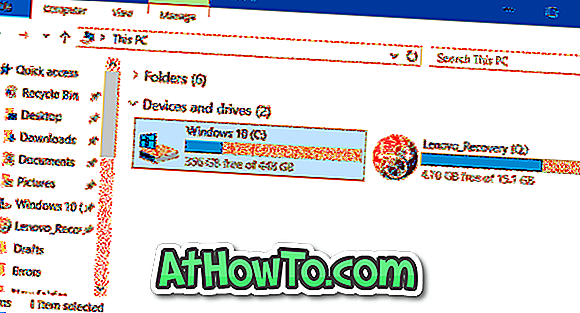
Adım 2: Program Files ve Program Files (x86) klasörlerini birbiri ardına açın ve masaüstü kısayolu oluşturmak istediğiniz programı içeren klasörü arayın. Çoğu durumda, klasör programın veya programın arkasındaki şirket / geliştiricinin etiketine sahip olacaktır.
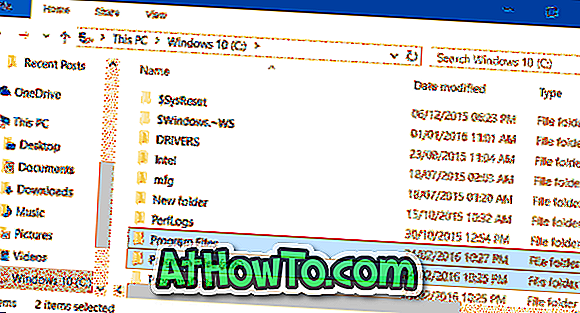
Not: Program Files (x86) klasörü yalnızca Windows x64 türünde görünür. X86 Windows 10 kullanıyorsanız, varsayılan yükleme dizinini değiştirmediğiniz veya bir programı başka bir sürücüye taşımadığınız sürece tüm programların Program Files altında olması gerekir.
Adım 3: Programın çalıştırılabilirini (.exe dosyası) arayın, üzerine sağ tıklayın, Gönder'i tıklayın ve ardından masaüstünde programın bir kısayolu oluşturmak için Masaüstü'nü (kısayol oluştur) tıklayın.
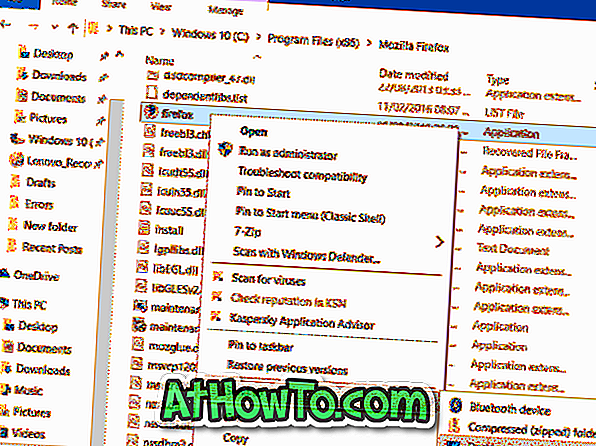
Yeni Kısayol sihirbazı kullanılarak programlara masaüstü kısayolları da oluşturulabilir, ancak yukarıda bahsedilen yöntemlerden daha karmaşık olduğu için burada tartışmıyoruz.














